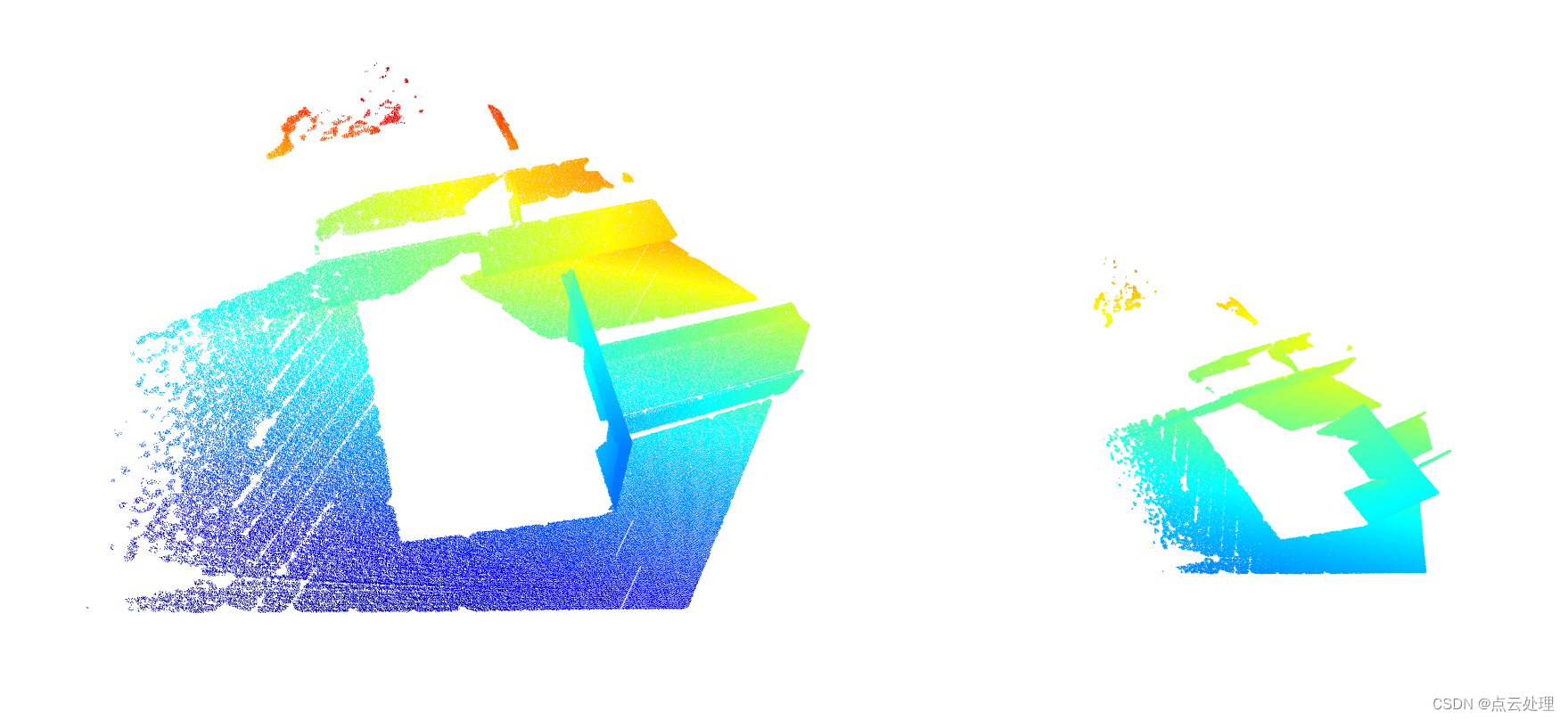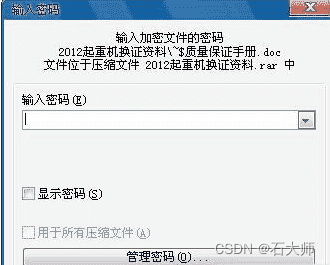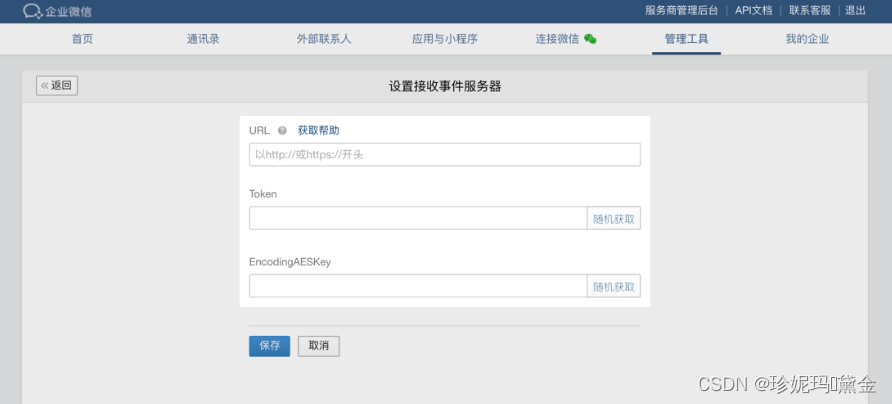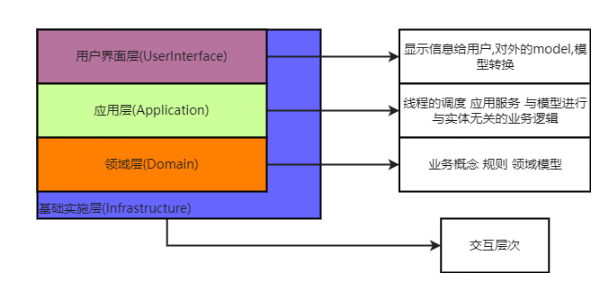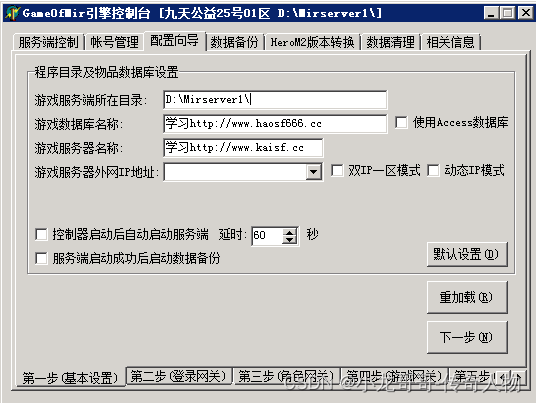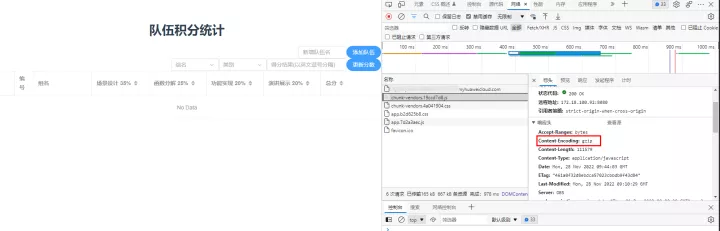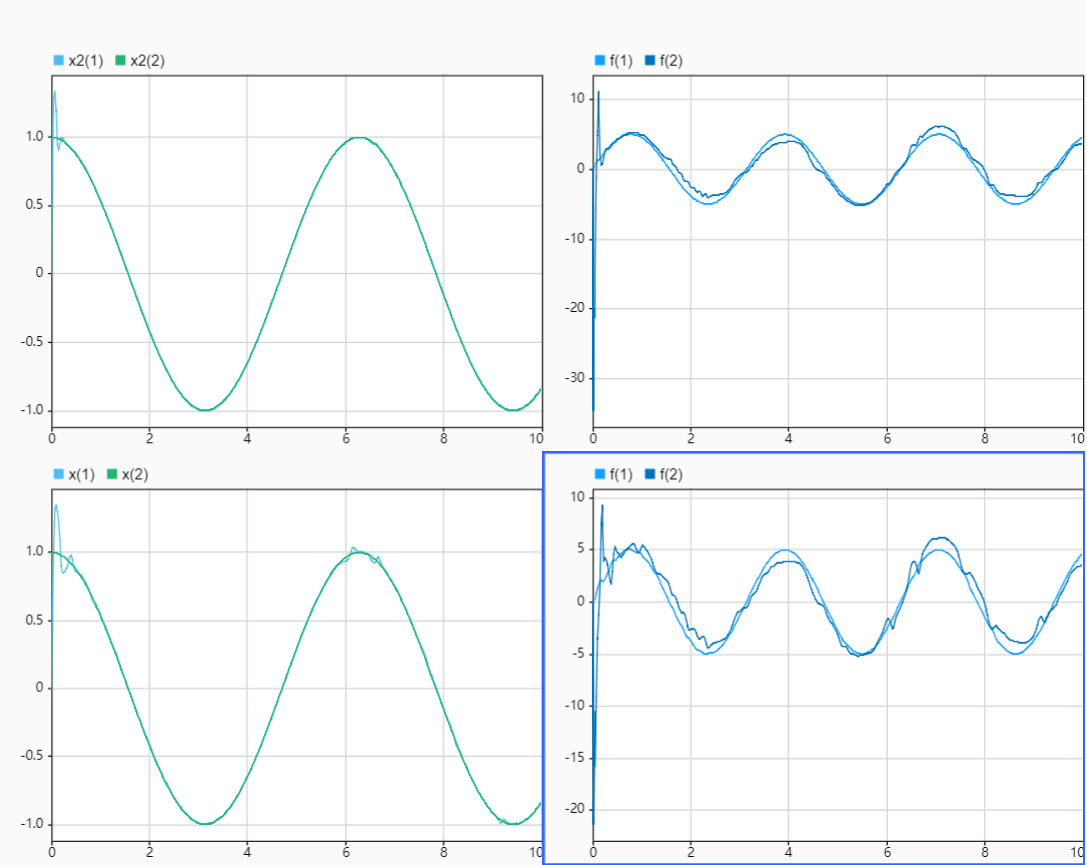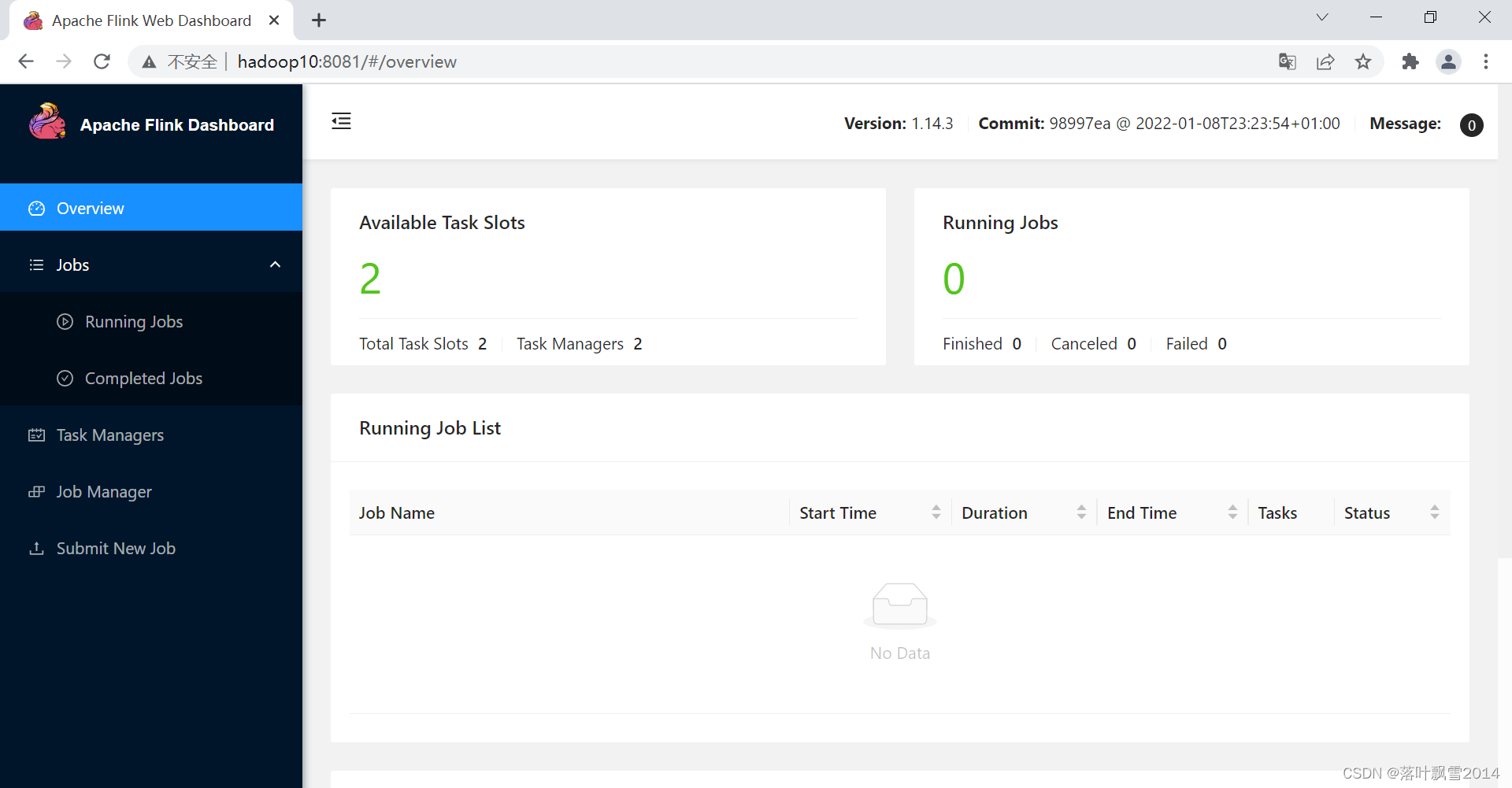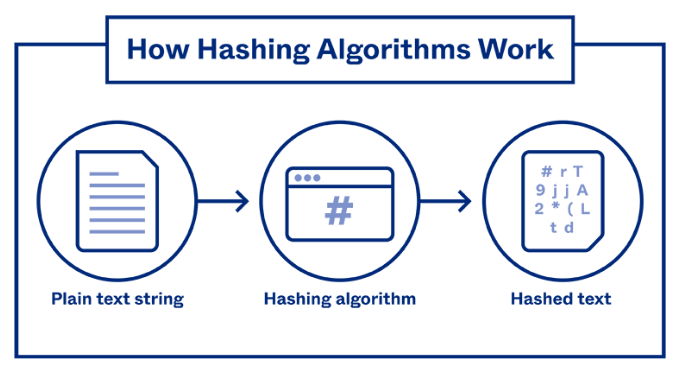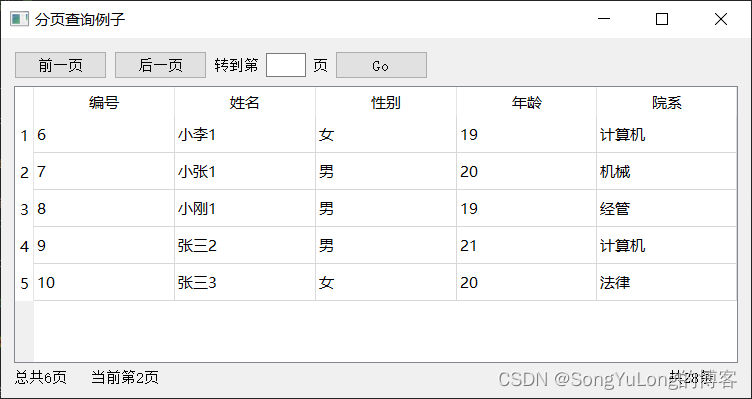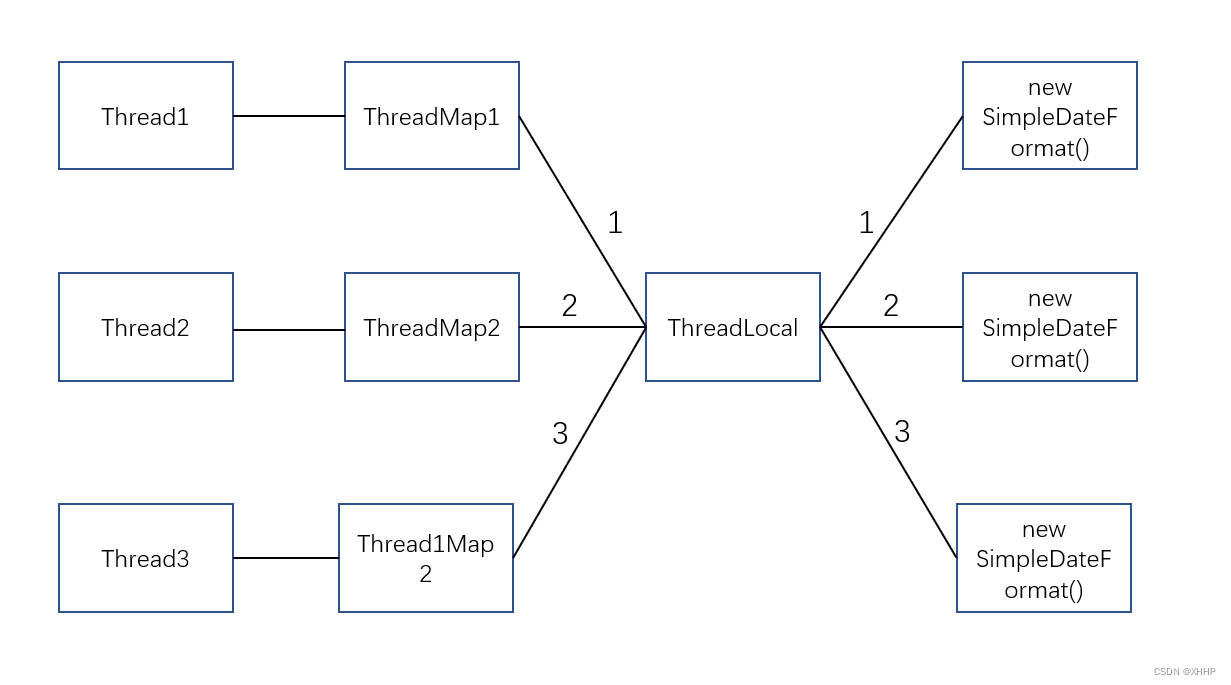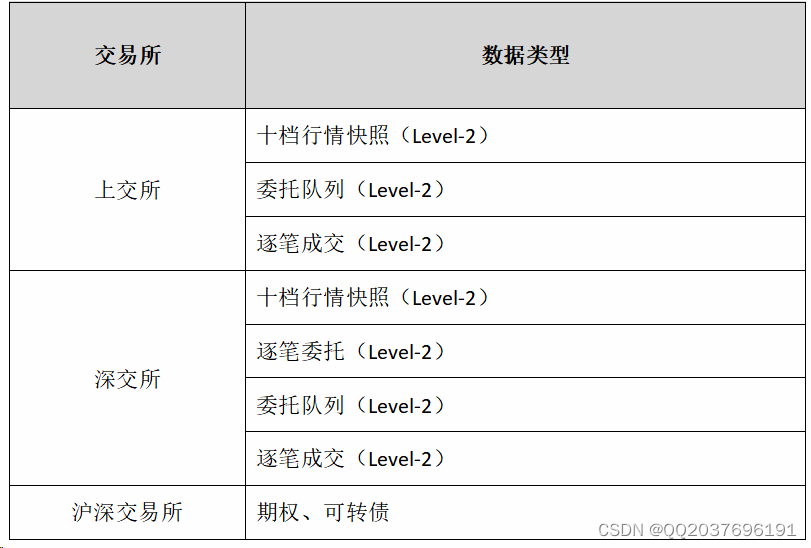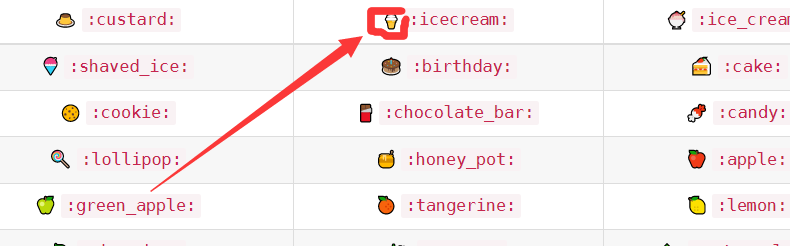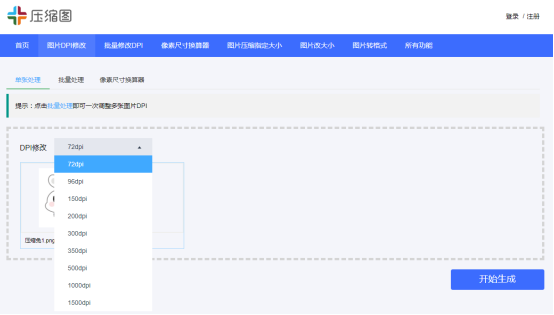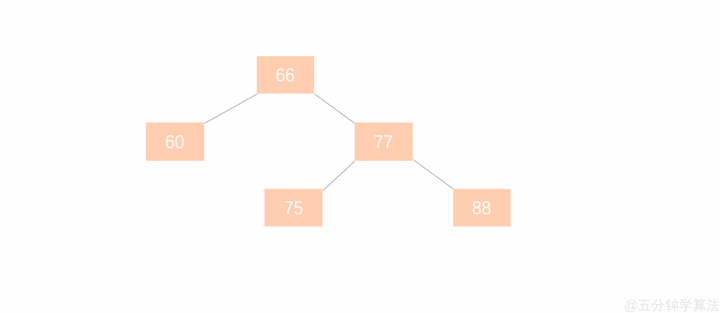目录
1、ls
2、pwd
3、cd
4、touch
5、cat
6、echo
7、mkdir
8、rm
9、mv
10、cp
1、ls
ls命令用于显示目录中的文件信息.
格式:ls [选项] [文件]
参数:
- -a 显示所有文件及目录 (. 开头的隐藏文件也会列出)
- -l 除文件名称外,亦将文件型态、权限、拥有者、文件大小等资讯详细列出
- -r 将文件以相反次序显示(原定依英文字母次序)
- -t 将文件依建立时间之先后次序列出
- -A 同 -a ,但不列出 "." (目前目录) 及 ".." (父目录)
- -F 在列出的文件名称后加一符号;例如可执行档则加 "*", 目录则加 "/"
- -R 若目录下有文件,则以下之文件亦皆依序列出

所以代码的用例都是在以下所示的目录下进行

,
2、pwd
pwd命令主要用与显示或者查看当前所在的目
格式:pwd [选项]

3、cd
cd命令切换工作目录
格式:cd [目录名称]
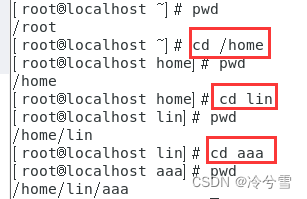
4、touch
touch命令用于创建空文件或设置文件的时间
格式:touch[选项] [文件]
参数:
- a 改变档案的读取时间记录。
- m 改变档案的修改时间记录。
- c 假如目的档案不存在,不会建立新的档案。与 --no-create 的效果一样。
- r 使用参考档的时间记录,与 --file 的效果一样。
- d 设定时间与日期,可以使用各种不同的格式。
- t 设定档案的时间记录,格式与 date 指令相同。
- --no-create 不会建立新档案。
我们先使用touch在ccc目录(原目录下什么都没有)下创建一个text目录,然后通过ls命令查看时间,再通过touch -d改变text的修改时间。


5、cat
cat命令用来查看纯文本文件(内容较少)
格式:cat[选项] [文件]
-n 或 --number:由 1 开始对所有输出的行数编号。
-b 或 --number-nonblank:和 -n 相似,只不过对于空白行不编号。
-s 或 --squeeze-blank:当遇到有连续两行以上的空白行,就代换为一行的空白行。
-E 或 --show-ends : 在每行结束处显示 $ 。
-T 或 --show-tabs: 将 TAB 字符显示为 ^I。
我们在ccc目录下创建一个新的t.txt文本文件,然后向里面写入一些内容,再使用cat命令查看。
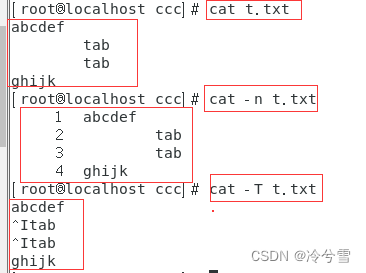
6、echo
echo命令可以把想写的内容写到文件中(这需要借助 > 这个重定向操作符)不过它会将原来的内容覆盖,如果不加目录即是在显示器上显示一段文字,起到提示的作用。
格式:echo "内容" > [目录]

![]()
7、mkdir
mkdir(make directory)命令用于创建空白的目录
格式:mkdir [选项] [目录]
- -p 用来递归创建出具有嵌套叠层关系的文件目录。
如代码所示创建一个 a/b/c 的嵌套关系的目录
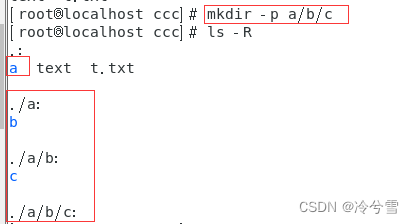
8、rm
rm(remove)命令用于删除文件或者目录
格式:rm [选项] [文件]
- -i 删除前逐一询问确认。
- -f 即使原档案属性设为唯读,亦直接删除,无需逐一确认,强制删除。
- -r删除的是一个目录是需要添加该选项
- -r 将目录及以下之档案亦逐一删除。
我们删除一个c目录试试

9、mv
mv(move)命令剪切文件或者将文件重命名(如果在同一个目录下对一个文件进行操作,就是对其重命名)
格式: mv [ 选项] [源文件] [目标路径]
- -b 当目标文件或目录存在时,在执行覆盖前,会为其创建一个备份。
- -i 如果指定移动的源目录或文件与目标的目录或文件同名,则会先询问是否覆盖旧文件,输入 y 表示直接覆盖,输入 n 表示取消该操作。
- -f 如果指定移动的源目录或文件与目标的目录或文件同名,不会询问,直接覆盖旧文件。
- -n 不要覆盖任何已存在的文件或目录。
- -u 当源文件比目标文件新或者目标文件不存在时,才执行移动操作。
例如 我们修改一下b目录的名称
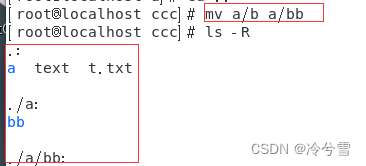
10、cp
cp命令用来复制文件或目录
格式:cp [选项] [源文件] [目标文件]
- -a 此选项通常在复制目录时使用,它保留链接、文件属性,并复制目录下的所有内容。其作用等于dpR参数组合。
- -d 复制时保留链接。这里所说的链接相当于 Windows 系统中的快捷方式。
- -f 覆盖已经存在的目标文件而不给出提示。
- -i 与 -f 选项相反,在覆盖目标文件之前给出提示,要求用户确认是否覆盖,回答 y 时目标文件将被覆盖。
- -p 除复制文件的内容外,还把修改时间和访问权限也复制到新文件中。
- -r 若给出的源文件是一个目录文件,此时将复制该目录下所有的子目录和文件。
- -l 不复制文件,只是生成链接文件。
我们将ccc目录下的t.txt复制到a/bb目录下

👍👍👍看完了还不点个赞👍👍👍